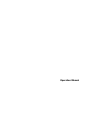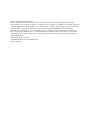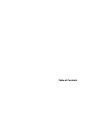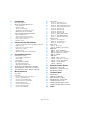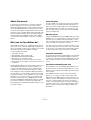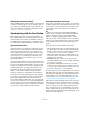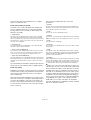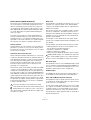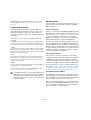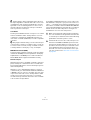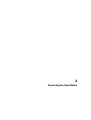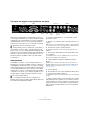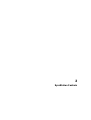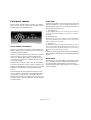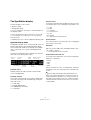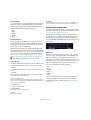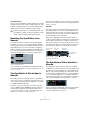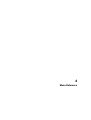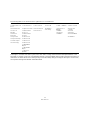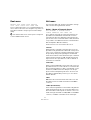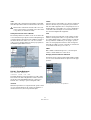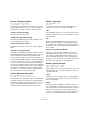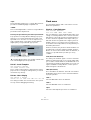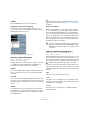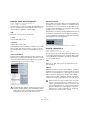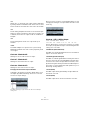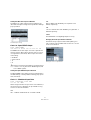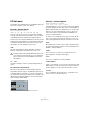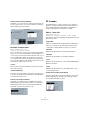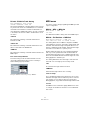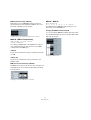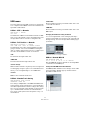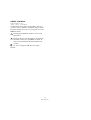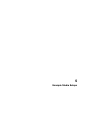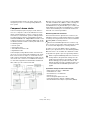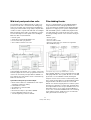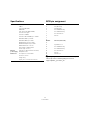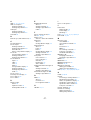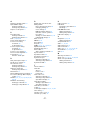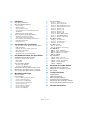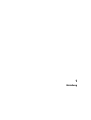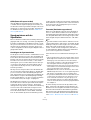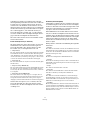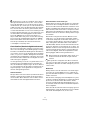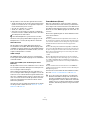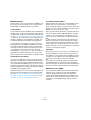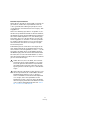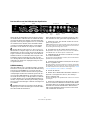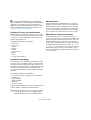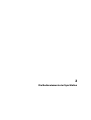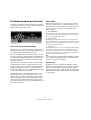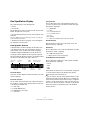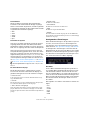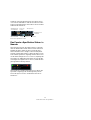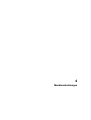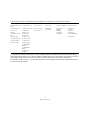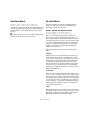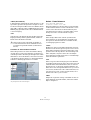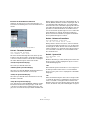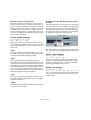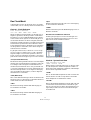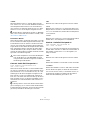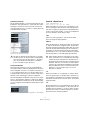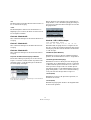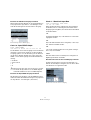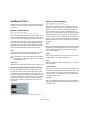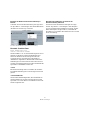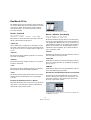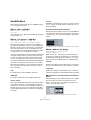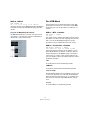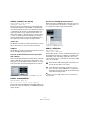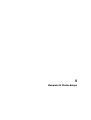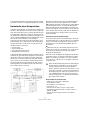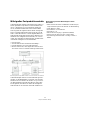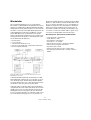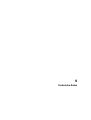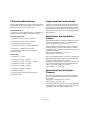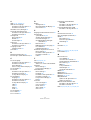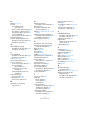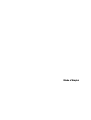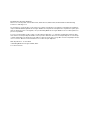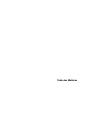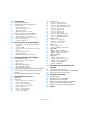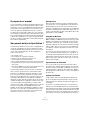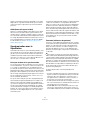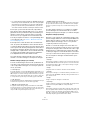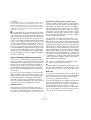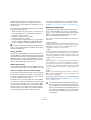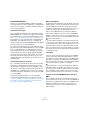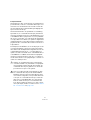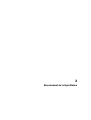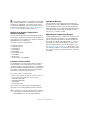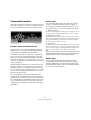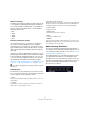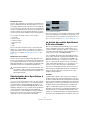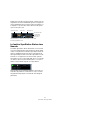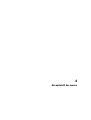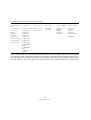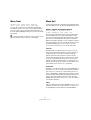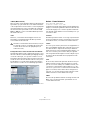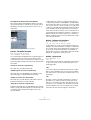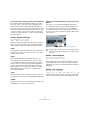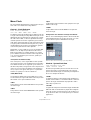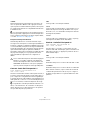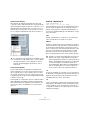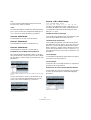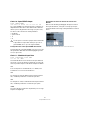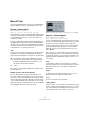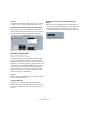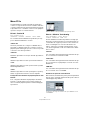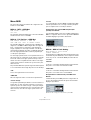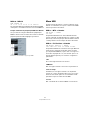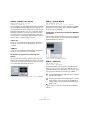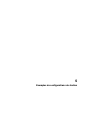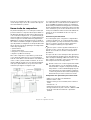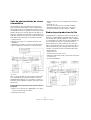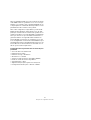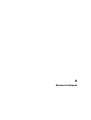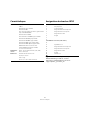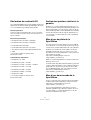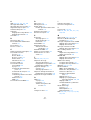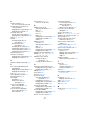Steinberg Nuendo SyncStation Le manuel du propriétaire
- Taper
- Le manuel du propriétaire
La page est en cours de chargement...
La page est en cours de chargement...
La page est en cours de chargement...
La page est en cours de chargement...
La page est en cours de chargement...
La page est en cours de chargement...
La page est en cours de chargement...
La page est en cours de chargement...
La page est en cours de chargement...
La page est en cours de chargement...
La page est en cours de chargement...
La page est en cours de chargement...
La page est en cours de chargement...
La page est en cours de chargement...
La page est en cours de chargement...
La page est en cours de chargement...
La page est en cours de chargement...
La page est en cours de chargement...
La page est en cours de chargement...
La page est en cours de chargement...
La page est en cours de chargement...
La page est en cours de chargement...
La page est en cours de chargement...
La page est en cours de chargement...
La page est en cours de chargement...
La page est en cours de chargement...
La page est en cours de chargement...
La page est en cours de chargement...
La page est en cours de chargement...
La page est en cours de chargement...
La page est en cours de chargement...
La page est en cours de chargement...
La page est en cours de chargement...
La page est en cours de chargement...
La page est en cours de chargement...
La page est en cours de chargement...
La page est en cours de chargement...
La page est en cours de chargement...
La page est en cours de chargement...
La page est en cours de chargement...
La page est en cours de chargement...
La page est en cours de chargement...
La page est en cours de chargement...
La page est en cours de chargement...
La page est en cours de chargement...
La page est en cours de chargement...
La page est en cours de chargement...
La page est en cours de chargement...
La page est en cours de chargement...
La page est en cours de chargement...
La page est en cours de chargement...
La page est en cours de chargement...
La page est en cours de chargement...
La page est en cours de chargement...
La page est en cours de chargement...
La page est en cours de chargement...
La page est en cours de chargement...
La page est en cours de chargement...
La page est en cours de chargement...
La page est en cours de chargement...
La page est en cours de chargement...
La page est en cours de chargement...
La page est en cours de chargement...
La page est en cours de chargement...
La page est en cours de chargement...
La page est en cours de chargement...
La page est en cours de chargement...
La page est en cours de chargement...
La page est en cours de chargement...
La page est en cours de chargement...
La page est en cours de chargement...
La page est en cours de chargement...
La page est en cours de chargement...
La page est en cours de chargement...
La page est en cours de chargement...
La page est en cours de chargement...
La page est en cours de chargement...
La page est en cours de chargement...
La page est en cours de chargement...
La page est en cours de chargement...
La page est en cours de chargement...
La page est en cours de chargement...
La page est en cours de chargement...
La page est en cours de chargement...
La page est en cours de chargement...
La page est en cours de chargement...
La page est en cours de chargement...
La page est en cours de chargement...
La page est en cours de chargement...
La page est en cours de chargement...
La page est en cours de chargement...
La page est en cours de chargement...
La page est en cours de chargement...
La page est en cours de chargement...
La page est en cours de chargement...

Mode d’Emploi

Mode d’Emploi de Ashley Shepherd
Révision et contrôle qualité : Cristina Bachmann, Heiko Bischoff, Marion Bröer, Sabine Pfeifer et Heike Schilling
Traduction : Gaël Vigouroux
Les informations contenues dans ce document sont sujettes à modification sans préavis et n’engagent aucunement la
responsabilité de Steinberg Media Technologies GmbH. Aucune partie de cette publication ne peut être copiée, repro-
duite, ni même transmise ou enregistrée, sans que Steinberg Media Technologies GmbH en ait accordé la permission
par écrit au préalable.
Tous les noms de produits et de sociétés sont des marques déposées ™ ou ® de leurs propriétaires respectifs. Win-
dows XP est une marque déposée de Microsoft Corporation. Windows Vista est une marque déposée ou une marque
commerciale de Microsoft Corporation aux USA et/ou dans les autres pays. Le logo Mac est une marque déposée utili-
sée sous licence. Macintosh et Power Macintosh sont des marques déposées.
Date de publication : 31 août 2009
© Steinberg Media Technologies GmbH, 2009.
Tous droits réservés.

Table des Matières

99
Table des Matières
100 Introduction
101 À propos de ce manuel
101 Que permet de faire la SyncStation ?
101 Horloge mère
101 Contrôle de Machine
101 Synchroniseur de Timecode
101 System Link étendu
102 GPIO (General Purpose In/Out)
102 Synchronisation avec la SyncStation
102 Principes de base de la synchronisation
102 Timecode (références de position)
104 Sources d’horloges (références de vitesse)
105 Référence frame (phase)
106 Contrôle de Machine
108 Branchement de la SyncStation
109 Les entrées et sorties sur la face arrière de la
SyncStation
109 Connexion USB
110 Entrées de la référence frame et de la référence
d’horloge
110 Horloges esclaves (sorties)
110 Contrôle de Machine
110 GPIO (General Purpose Input Output)
111 Commandes de la SyncStation
112 Commandes frontales
112 Boutons curseur et indicateur Cursor
112 Diodes d’état
112 Bouton Reset
113 L’écran de la SyncStation
113 Mode d’affichage Opération
114 Mode d’affichage Paramètres
115 Réinitialisation de la SyncStation à partir de Nuendo
115 La fenêtre de contrôle SyncStation 9-Pin dans
Nuendo
116 La fenêtre SyncStation Status dans Nuendo
117 Récapitulatif des menus
119 Menu Root
119 Menu Unit
119 Unit 01 - Master & Timecode Source
120 Unit 02 - Frame Reference
121 Unit 03 - Timecode Standard
121 Unit 04 - Reference Frame Rate
121 Unit 05 - System Link
122 Unit 06 - System Link Input
122 Unit 07 - Install Template
122 Unit 08 - Line 2 Display
123 Menu Clock
123 Clock 01 - Clock Reference
123 Clock 02 - System Clock Rate
124 Clock 03 - Audio Pull/Varispeed 0.1%
124 Clock 04 - Audio Pull/Varispeed 4%
125 Clock 05 - Wordclock A
126 Clock 06 - Wordclock B
126 Clock 07 - Wordclock C
126 Clock 08 - Wordclock D
126 Clock 09 - AES 1/AES 2 Output
127 Clock 10 - Opto/SPDIF Output
127 Clock 11 - Wordclock Input Rate
128 Menu P2 Out
128 P2out 01 - Record Tracks
128 P2out 02 - Position Request
129 P2out 03 - Position From
130 Menu P2 In
130 P2in 01 - Device ID
130 P2in 02 - RS422-In Track Arming
131 Menu MIDI
131 MIDI 01 - MTC -> MIDI Out
131 MIDI 02 - Full Position -> MIDI Out
131 MIDI 03 - MIDI In Track Arming
132 MIDI 04 - MIDI ID
132 Menu USB
132 USB 01 - MTC -> Nuendo
132 USB 02 - Full Position -> Nuendo
133 USB 03 - Nuendo Track Arming
133 USB 04 - Nuendo MIDI ID
133 USB 05 - USB Driver
134 Exemples de configurations de
studios
135 Home studio de compositeur
136 Suite de post-production de niveau intermédiaire
136 Studio de post-production de film
138 Données techniques
139 Caractéristiques
139 Assignation des broches GPIO
140 Déclaration de conformité CE
140 Gestion des questions relatives à la garantie
140 Mise à jour du pilote de la SyncStation
140 Mise à jour du microcode de la SyncStation
141 Index
La page est en cours de chargement...

101
Introduction
À propos de ce manuel
Vous trouverez dans ce manuel une présentation des prin-
cipales fonctions de la Nuendo SyncStation. Dans un pre-
mier temps, nous verrons rapidement la terminologie et les
principes de fonctionnement de la synchronisation. S’en
suivra une explication détaillée de toutes les connexions
possibles avec la SyncStation. Après quoi, nous examine-
rons en détail le système de menus de la SyncStation, ainsi
que son paramétrage à partir de Nuendo. Des exemples de
schémas de configurations vous seront ensuite présentés
afin de vous aider à comprendre comment relier la SyncS-
tation à divers équipements.
Que permet de faire la SyncStation ?
La Nuendo SyncStation est une solution complète de syn-
chronisation matérielle conçue pour l’application audio
numérique Nuendo. Elle permet de synchroniser avec pré-
cision votre système Nuendo avec des équipements
audio-visuels tels que :
• Des magnétoscopes
• Des enregistreurs sur bandes analogiques
• D’autres systèmes Steinberg (en System Link)
• D’autres applications audio numériques
• Des systèmes permettant de synchroniser plusieurs machines
• Des générateurs de synchronisation centralisés (black burst,
triple niveau)
• Une interface GPIO pour les témoins d’enregistrement, les té-
moins d’activité et les pédales d’enregistrement
La Nuendo SyncStation joue le rôle d’un concentrateur
dont la fonction est d’assurer la communication entre
Nuendo et ces différentes machines à bande ou autres,
pour une synchronisation parfaite (à l’échantillon près)
entre tous les périphériques. En raison des évolutions du
multimédia, de la télévision haute définition (HDTV) et
d’Internet, il a fallu créer des systèmes de synchronisation
capables de prendre en charge de nouvelles normes (syn-
chronisation vidéo HD à triple niveau, horloges audio
haute résolution (96K, 192K)) et différents protocoles de
transport (contrôle de machine MIDI, Sony P2 9-Pin
RS422). La SyncStation de Steinberg intègre le support
de toutes ces normes dans un périphérique à la fois pro-
fessionnel, robuste et sophistiqué, qui se montrera à la
hauteur de vos besoins en synchronisation.
Horloge mère
Dans le monde actuel de la musique numérique et de la
post-production, tous les périphériques audio doivent im-
pérativement être synchronisés avec exactitude sur une
horloge. La SyncStation est capable de recevoir, générer et
distribuer simultanément des signaux d’horloges audio via
quatre sorties Word Clock, deux sorties AES et des sorties
grand public Toslink et SPDIF.
Contrôle de Machine
Compatible avec les protocoles de contrôle de machine
MIDI (ou MMC pour MIDI Machine Control) et Sony 9-Pin
RS422, la SyncStation est à même de recevoir et trans-
mettre des commandes de contrôle de machine afin de
permettre à Nuendo de contrôler des machines à bandes
audio et vidéo. Grâce à ces protocoles, il est également
possible de contrôler la SyncStation à partir d’un contrô-
leur externe.
Vous pouvez ainsi caler facilement tout un système sur
des coordonnées de Timecode précises. Par ailleurs, le
contrôle de machine permet d’armer les pistes pour l’en-
registrement et d’automatiser le report audio sur les ma-
gnétoscopes (par le biais des fonctions punch-in/out de
Nuendo, par exemple).
Synchroniseur de Timecode
Pour ce qui est de la synchronisation du Timecode, la
SyncStation est capable de lire et générer un Timecode
via des connexions LTC, MTC ou RS422. Il est ainsi pos-
sible de caler des ordinateurs, des séquenceurs MIDI ou
des enregistreurs audio et vidéo sur une source maîtresse
de Timecode.
System Link étendu
La SyncStation utilise une implémentation étendue du
protocole System Link qui permet de corriger à l’échan-
tillon près la position relative de Nuendo par rapport au
frame edge.
Comme les coordonnées de position sont transmises à
Nuendo en Timecode MIDI, la précision ne peut être que
de l’ordre de quelques millisecondes (selon l’interface MIDI
utilisée). Le protocole System Link permet de renvoyer des
informations de position à l’échantillon près vers la SyncS-
tation. Celle-ci calcule alors le décalage nécessaire pour

102
Introduction
aligner correctement le transport de Nuendo sur le frame
edge vidéo. Il s’agit là d’une méthode de synchronisation
unique et propre à la SyncStation qui offre une extrême
précision.
GPIO (General Purpose In/Out)
Grâce à son interface GPIO, la SyncStation est à même
de recevoir et transmettre divers signaux externes, tels
que des témoins “red light” (lumière rouge) et “online” (té-
moin d’activité). Cette interface permet également la prise
en charge de pédales de déclenchement en punch-in/out
pour l’enregistrement. L’assignation des broches GPIO
est décrite dans la section “Assignation des broches
GPIO” à la page 139.
Synchronisation avec la
SyncStation
Avant d’aborder toutes les options de la SyncStation, il est
nécessaire de revoir les principes de base et la terminolo-
gie de la synchronisation audio-visuelle. Ces explications
sembleront peut-être inutiles à de nombreux utilisateurs,
mais elles nous offrirons l’occasion de bien définir les ter-
mes tels qu’ils sont utilisés dans ce manuel.
Principes de base de la synchronisation
La synchronisation audio-visuelle repose sur trois informa-
tions fondamentales : la position, la vitesse et la phase. Si
l’on connaît ces paramètres pour un périphérique, il est
possible de “résolver” la vitesse et la position d’un second
périphérique par rapport au premier, afin que les deux péri-
phériques soient en parfaite synchronisation. Le processus
de “resolving” d’un périphérique par rapport à un autre est
pris en charge par un synchroniseur, à savoir, en l’occur-
rence, la Nuendo SyncStation.
Le synchroniseur analyse la position du périphérique pri-
maire (maître) et aligne le périphérique secondaire sur la
même position temporelle. Quand la lecture débute, le
synchroniseur analyse la vitesse du périphérique maître et
ajuste la vitesse de lecture du périphérique secondaire
(esclave) de manière à l’aligner sur celle du périphérique
primaire. Le synchroniseur doit ensuite maintenir cette vi-
tesse avec un haut degré de précision et, si possible, à
l’échantillon près.
La phase est l’alignement des images (ou frames) de Time-
code sur les échantillons correspondants de données
audio. Les solutions de synchronisation plus rudimentaires
et de basse résolution prennent rarement en compte les
relations de phase entre les signaux Timecode et Word
Clock. Comme la SyncStation gère à elle seule la synchro-
nisation vidéo, le Timecode et les signaux Word Clock, elle
peut utiliser la connexion System Link étendu pour corriger
la phase entre Nuendo et la référence frame vidéo, ce qui
est essentiel pour une synchronisation audio-visuelle à
l’échantillon près.
Timecode (références de position)
La position sur les différents périphériques d’un système
est la plupart du temps exprimée par un Timecode (littéra-
lement, un code temporel). Le Timecode représente le
temps en heures, minutes, secondes et images (ou fra-
mes) afin de définir les positions sur les différents péri-
phériques. Chaque image correspond à un frame de film
ou de vidéo.
Ö Pour le film, on utilise une autre norme de positionne-
ment : le feet+frame (littéralement, pied+image). Cette fois,
c’est la longueur du film en pieds et le nombre d’images qui
définissent la position temporelle. Si Nuendo est capable
d’afficher un compteur et une règle en feet+frame pour les
films 16mm et 35mm, ces indications ne sont fournies qu’à
titre de référence. La SyncStation ne permet pas de résol-
ver les signaux de synchronisation directe des films (p.e.
pulsations tachymétriques).
Le Timecode peut être communiqué de plusieurs
manières :
• Le LTC (Longitudinal Timecode) est un signal analogique en-
registré sur bande. Il est généralement utilisé pour fournir des
informations de position. Néanmoins, en dernier recours, il
peut également servir à déterminer la vitesse et la phase, si
aucune autre source d’horloge n’est disponible.
• Le VITC (Vertical Interval Timecode) est intégré à un signal vi-
déo composite. Enregistré sur la bande vidéo elle-même, il est
physiquement lié à chacune des images.
• Le MTC (MIDI Timecode) est identique au LTC, mais il s’agit
cette fois d’un signal numérique qui est transmis via des con-
nexions MIDI. Le degré de précision du MTC est d’1/4 d’image.

103
Introduction
• Le contrôle de machine Sony P2 (9 -Pin, RS422) intègre éga-
lement un protocole de Timecode, mais celui-ci est principale-
ment utilisé pour la localisation car il n’est pas suffisamment
précis pour la vitesse et la phase. Néanmoins, on peut s’en
servir dans certaines situations n’offrant pas d’autre solution.
En tant que synchroniseur de Timecode, la SyncStation
peut utiliser le Timecode LTC, MTC, 9-Pin ou son propre
générateur en tant que référence de positionnement, puis
générer un Timecode en sortie par rapport à cette réfé-
rence. C’est ce qu’on appelle une source de Timecode.
Pour de plus amples informations sur le paramétrage de la
source de Timecode, voir “Unit 01 - Master & Timecode
Source” à la page 119.
Il existe plusieurs normes de Timecode couramment utili-
sées. La question des différents formats de Timecode est
souvent très difficile à aborder en raison des diverses abré-
viations parfois mal utilisées qui désignent les Timecodes et
les fréquences d’images. En effet, quel que soit le nombre
d’images vidéo comprises dans une seconde de Timecode,
ces images peuvent défiler à des fréquences différentes.
Tout dépend de la vitesse de la référence vidéo.
Le format de Timecode peut être décomposé en deux
variables : le nombre d’images et la fréquence d’images.
Nombre d’images (images par seconde)
C’est le nombre d’images du Timecode qui détermine le
nom de la norme utilisée. Il existe quatre normes de Time-
code. La SyncStation désigne ces normes par quatre let-
tres (F, P, N et D).
• Film 24ips (F)
Ce nombre d’images est celui du film. Généralement appelé “24p”, il est
également utilisé pour les formats de vidéo HD. Cependant, avec la vidéo
HD, la fréquence ou cadence d’images réelle de la référence de synchro-
nisation vidéo est plus lente (23,976 images par seconde). Le Timecode
ne correspond donc pas au temps réel de l’horloge pour la vidéo HD.
• PAL 25ips (P)
Il s’agit là du nombre d’images standard utilisé pour la diffusion vidéo par
les télévisions européennes (et celles des autres pays PAL).
• SMPTE non-drop 30ips (N)
Il s’agit là du nombre d’images utilisé pour la diffusion de vidéo NTSC.
Toutefois, la fréquence ou cadence d’images réelle de cette norme vidéo
est de 29,97ips. Cette horloge de Timecode ne fonctionne donc pas en
temps réel. Elle est légèrement plus lente (de 0,1%).
• SMPTE (D) drop-frame 30ips
La norme drop-frame 30ips est une adaptation du Timecode 29,97ips
qui a pour but de restituer le temps réel de défilement. Pour “rattraper
l’horloge” et rejoindre le temps réel, un certain nombre d’images sont
ignorées.
Vous êtes perdu ? Eh bien il vous suffit de vous rappeler
qu’il faut distinguer la norme de Timecode (ou nombre
d’images) et la fréquence d’images (ou cadence d’images).
Fréquence d’images (cadence)
Quel que soit le système de comptage des images, la fré-
quence d’images réelle est la vitesse à laquelle défilent les
images vidéo par rapport au temps réel. Il existe de nom-
breuses fréquences d’images, surtout si l’on prend en
compte les pull-downs et les pull-ups.
Quand on convertit des images d’un format vidéo à un
autre, il est nécessaire de changer la vitesse (c’est-à-dire
la fréquence d’images) de la norme de Timecode. Il s’agit
d’aligner de façon mathématique les images de la vidéo
ou du film par rapport au format de destination. C’est dans
ce but qu’ont été créés les divers pull-ups et pull-downs.
Voici les fréquences d’images standard utilisées par la
SyncStation:
• 23,9ips
Cette fréquence d’images est utilisée pour la conversion de films au for-
mat vidéo NTSC. Elle doit être ralentie pour une conversion télécinéma
en 2:3 pull-down. Appelée “24p”, cette fréquence d’images est égale-
ment utilisée pour la vidéo HD.
• 24ips
Il s’agit là de la vitesse réelle des caméras de cinéma standard.
• 24,9ips
Cette fréquence d’images est couramment utilisée pour faciliter la con-
version entre vidéo PAL/NTSC et film. Elle permet généralement de cor-
riger certaines erreurs.
• 25ips
Il s’agit de la fréquence d’images de la vidéo PAL.
• 29,97ips
Il s’agit de la fréquence d’images de la vidéo NTSC. Ce format peut être
exprimé en non-drop-frame (NDF) ou en drop-frame (DF).
• 30ips
Cette fréquence d’images n’est plus utilisée en tant que norme vidéo, mais
elle reste répandue dans le domaine de l’enregistrement musical. Il y a de
nombreuses années, elle était utilisée pour la diffusion NTSC en noir et
blanc. Elle correspond à une vidéo NTSC ayant subi une conversion télé-
cinématique 2:3 pull-up pour atteindre la vitesse du film.

104
Introduction
• 59,98ips
Bien que la SyncStation ne prenne pas directement en charge cette fré-
quence d’images, elle peut la gérer en appliquant un facteur de multi-
plication permettant d’atteindre la vitesse souhaitée (29,97 x 2). Cette
fréquence est également appelée “60p”. Même si la fréquence d’images
60p pourrait exister en théorie, aucune caméra vidéo HD n’enregistre
actuellement à cette fréquence.
Ö Les malentendus liés au Timecode viennent en partie
de l’usage du terme “images par seconde”. En effet, celui-
ci est utilisé à la fois pour la norme de Timecode et pour la
fréquence d’images à proprement parler. Quand ce terme
fait référence à la norme de Timecode, les images par se-
condes correspondent au nombre de frames de Timecode
affichés sur le compteur pendant la durée d’une seconde.
Quand il s’agit d’une fréquence d’images, les images par
seconde correspondent au nombre de frames lus en l’es-
pace d’une seconde de temps réel. Par exemple, le Time-
code NTSC (SMPTE) comprend 30 images par secondes
(ou ips). La vidéo NTSC défile pourtant à une fréquence
de 29,97ips. Par conséquent, le Timecode NTSC, égale-
ment appelé SMPTE, est une norme de 30ips qui défile à
29,97ips en temps réel.
Sources d’horloges (références de vitesse)
Une fois la position établie, le facteur de synchronisation à
prendre en compte ensuite est la vitesse de lecture. Quand
deux périphériques commencent leur lecture à partir de la
même position, ils doivent aller exactement à la même vi-
tesse pour rester synchronisés. En audio numérique, la vi-
tesse est déterminée par la fréquence de l’horloge audio.
En vidéo, la vitesse est déterminée par le signal de synchro-
nisation vidéo.
Pour une synchronisation adéquate, il est nécessaire de
définir une référence de vitesse maîtresse que tous les
périphériques du système doivent suivre. Remplissant les
fonctions de générateur et de distributeur d’horloge, la
SyncStation peut recevoir le signal d’une horloge maî-
tresse, mais également générer des signaux d’horloge qui
seront transmis vers plusieurs périphériques audio.
Générateur interne
La SyncStation est dotée d’un générateur d’horloge à
quartz qui peut jouer le rôle de source d’horloge maîtresse
pour tout un système. Ce générateur est également capa-
ble d’aligner sa vitesse d’horloge sur une source externe.
Synchronisation vidéo black burst et triple niveau
Quand on travaille avec des périphériques vidéo externes,
il est nécessaire d’aligner la fréquence d’images vidéo sur
une référence afin de déterminer la vitesse. Les généra-
teurs de black burst vidéo ont été conçus pour contrôler la
vitesse des différents périphériques vidéo, qu’il s’agisse
de magnétoscopes, de stations de travail vidéo ou même
d’ordinateurs dotés de cartes vidéo de pointe. Le généra-
teur d’horloge de la SyncStation peut utiliser un signal de
black burst en tant que référence.
Il est possible de transmettre un signal black burst à la
SyncStation via son connecteur de synchronisation vidéo
BNC, et de caler ainsi la fréquence d’échantillonnage audio
sur la fréquence d’images vidéo. La SyncStation prend en
charge deux types de signaux de synchronisation vidéo. La
vidéo de définition standard (SD PAL ou NTSC) utilise des
signaux de synchronisation double niveau classiques (sim-
plement appelés black burst) pour les fréquences d’images
s’élevant jusqu’à 30ips. La vidéo HD nécessite l’usage de
signaux de synchronisation triple niveau pour des fréquen-
ces d’images pouvant atteindre 60ips. Afin de garantir une
compatibilité avec un maximum de périphériques vidéo HD
actuels, la SyncStation prend en charge la synchronisation
vidéo double niveau et triple niveau.
Ö La SyncStation est dotée d’une prise de synchronisa-
tion vidéo “thru” permettant le chaînage de plusieurs péri-
phériques vidéo synchronisés sur un signal vidéo unique.
Word Clock
L’horloge interne de la SyncStation peut se référer aux si-
gnaux Word Clock transmis via le connecteur BNC “W/C
IN”. Toutes les fréquences d’échantillonnage standard
sont prises en charge, de 32 à 192kHz.
Un système de multiplication est appliqué à l’entrée Word
Clock afin que les différentes fréquences d’échantillon-
nage puissent être prises en charge. L’horloge interne du
système utilise trois fréquences de base : 32kHz,
44,1kHz et 48kHz. Grâce à quatre facteurs de multiplica-
tion (1x, 2x, 4x et 256x), il est possible d’obtenir toutes les
autres fréquences d’échantillonnage standard.
!
La fréquence d’images vidéo entrante doit corres-
pondre à celle de votre projet Nuendo.

105
Introduction
Par exemple, pour utiliser un signal Word Clock de
96kHz, il suffit de paramétrer l’horloge du système sur
48kHz et le facteur de multiplication de référence sur 2x
(2 x 48 = 96).
La SyncStation peut utiliser les fréquences d’horloge sui-
vantes en tant que référence :
• 32kHz (en général, avec cette fréquence, on n’utilise pas de
facteur de multiplication car on obtiendrait des fréquences
d’échantillonnage non standard)
• 44,1kHz, 2x = 88,2kHz, 4x = 176,4kHz
• 48kHz, 2x = 96kHz, 4x = 192kHz
• Le facteur 256x est uniquement utilisé pour les signaux Super-
clock des équipements Digidesign. 12,3MHz (48kHz x 256)
n’est pas une fréquence d’échantillonnage audio standard.
Ö Ce même système de multiplication est également uti-
lisé pour les sorties Word Clock et AES (1x et 2x unique-
ment) de la SyncStation.
Horloge audio AES
La SyncStation peut également utiliser le signal audio nu-
mérique AES en tant que référence d’horloge. Cette réfé-
rence peut provenir de chacune des entrées AES (XLR et
BNC). Par ailleurs, il est possible d’appliquer un facteur
de multiplication aux entrées AES afin d’obtenir des fré-
quences d’échantillonnage haute résolution.
SPDIF et Opto (optique)
À l’instar des entrées AES, les entrées SPDIF et Toslink
optique peuvent être utilisées pour la référence d’horloge.
Vidéo, LTC et MTC (en utilisant la référence frame)
La SyncStation peut utiliser des signaux autres que Word
Clock en tant que référence d’horloge. Tout signal de syn-
chronisation vidéo de bonne qualité peut jouer le rôle de
source pour la référence d’horloge.
En l’absence de source d’horloge audio ou de signal de
synchronisation vidéo de bonne qualité, il est possible de
recourir à d’autres références pour l’horloge audio. Bien
qu’elles ne soient pas idéales, des sources LTC et MTC
peuvent suffire si vous ne disposez d’aucune autre réfé-
rence d’horloge. La SyncStation est capable de générer
une horloge audio à partir de ces références frame.
Pour de plus amples informations sur la sélection de la
source d’horloge maîtresse sur la SyncStation, veuillez
consulter “Clock 01 - Clock Reference” à la page 123.
Référence frame (phase)
Le générateur de Timecode de la SyncStation peut pro-
duire un Timecode référencé sur une horloge interne à
quartz ou sur un signal de référence frame externe. Cette
référence frame permet également d’aligner l’horloge
audio sur le frame edge du Timecode.
Vous avez le choix entre quatre références frame pour le
Timecode :
• Internal (interne)
L’horloge à quartz intégrée à la SyncStation permet d’aligner chacune
des images (ou frames) de Timecode. Il est préférable de recourir à cette
solution quand on n’utilise aucun autre équipement vidéo externe et
quand Nuendo sert uniquement à la lecture vidéo.
• Vidéo
Ce paramétrage utilise la synchronisation black burst (vidéo SD double
niveau) ou triple niveau (vidéo HD) transmise via le connecteur Video
Sync In (entrée de synchronisation vidéo) pour aligner les images (ou fra-
mes) du Timecode. Quand on synchronise un équipement vidéo externe
sur Nuendo, c’est la solution à choisir.
• LTC
Avec ce paramétrage, c’est le premier frame edge du signal de Time-
code analogique qui sert de référence frame. Quand les références de
position et de vitesse proviennent toutes deux d’un Timecode analogi-
que, comme c’est le cas quand la synchronisation s’effectue par rapport
à une machine à bandes audio analogiques, ce paramétrage peut s’avé-
rer utile.
• MTC
Quand les seules informations de Timecode transmises sont au format
MIDI, ce paramétrage permet d’aligner chacune des images (ou frames)
du Timecode sur le signal MTC.
Pour de plus amples informations sur la manière de para-
métrer la référence frame, consultez “Unit 02 - Frame Re-
ference” à la page 120.
!
Il est indispensable que la référence d’horloge et la
référence frame soient associées et que leurs vites-
ses soient identiques. Quand on utilise une référence
frame et une référence d’horloge indépendantes, cel-
les-ci doivent être alignées sur une source d’horloge
unique pour que la SyncStation puisse fonctionner
correctement.

106
Introduction
Contrôle de Machine
Grâce à ses ports RS422, MIDI et USB, la SyncStation
est à même de recevoir et transmettre des commandes de
transport, ainsi que des commandes d’armement des pis-
tes pour l’enregistrement.
Commandes de transport
Les commandes de transport en provenance des entrées
MIDI et RS422 sont combinées et routées vers le périphé-
rique maître et la source de Timecode définis dans la sec-
tion “Unit 01 - Master & Timecode Source” à la page 119.
Par exemple, si la source de Timecode est paramétrée sur
RS422 Out (sortie RS422), toutes les commandes de
transport en provenance de l’entrée MIDI et du port RS422
In seront routées vers la sortie RS422 Out.
Les commandes de transport du système Nuendo hôte
peuvent être routées indépendamment vers la sortie MIDI
Out, la sortie RS422 Out ou le Maître virtuel, selon les
options définies dans la section “Réglages de sortie de
contrôle de machine” de la boîte de dialogue Réglages
de Synchronisation du Projet. Par exemple, la source de
Timecode peut être le lecteur LTC, alors que les com-
mandes de transport de Nuendo sont routées vers la sor-
tie RS422 Out.
Commandes d’armement des pistes
Les commandes d’armement des pistes de chacune des
entrées de contrôle machine peuvent être routées vers
des destinations différentes. Il est par exemple possible
de router les commandes d’armement des pistes de l’en-
trée MIDI sur la sortie RS422, alors que les commandes
d’armement des pistes de Nuendo sont routées (en USB)
sur la sortie MIDI.
Pour de plus amples informations sur le routage des
commandes d’armement des pistes, veuillez consulter
“P2in 02 - RS422-In Track Arming” à la page 130, “MIDI
03 - MIDI In Track Arming” à la page 131 et “USB 03 -
Nuendo Track Arming” à la page 133.
Maître virtuel (VMast)
La SyncStation elle-même peut jouer le rôle de “machine à
bande virtuelle”, suivre les commandes de transport prove-
nant des différentes entrées de contrôle de machine et
soumettre son générateur de Timecode interne à ces com-
mandes (localiser, lecture, enregistrement, stop, etc.).
Une fois que le Maître virtuel a commencé à défiler, le
Timecode est généré sur toutes les sorties (USB, MIDI,
RS422 et LTC), de sorte que tous les périphériques con-
nectés sont synchronisés sur le générateur de Timecode
interne de la SyncStation.
Ö La SyncStation regénère constamment le Timecode
sur toutes ses sorties, quelle que soit la source de Time-
code. La différence quand on utilise le Maître virtuel, c’est
que la SyncStation utilise son générateur interne en tant
que source de Timecode, tout en répondant aux comman-
des de transport provenant de n’importe quelle entrée de
contrôle de machine.
9-Pin RS422
Le protocole de contrôle de machine Sony 9-Pin RS422
est une norme éprouvée et fiable permettant le contrôle
des magnétoscopes. La SyncStation est capable de trans-
mettre des commandes aux périphériques 9-Pin (RS422
Out), ainsi que de recevoir des commandes 9-Pin (RS422
In) provenant d’autres contrôleurs compatibles.
Ö La plupart des consoles de mixage de film grand for-
mat intègrent des commandes de transport. La console
peut alors jouer le rôle de contrôleur maître et transmettre
des commandes à la SyncStation via le port 9 broches
(9-Pin), par exemple pour lancer la lecture ou la stopper.
Contrôle de machine MIDI (MIDI Machine Control ou
MMC)
Les commandes de transport et d’armement des pistes
peuvent être transmises et reçues via les ports MIDI de la
SyncStation. L’implémentation du protocole MMC sur les
différents périphériques tiers peut varier. La prise en
charge de ce protocole sur certains périphériques est
parfois limitée.

107
Introduction
Transport Nuendo
Quand le bouton Sync est enclenché sur la palette Trans-
port de Nuendo, toutes les commandes de transport sont
transmises vers la “Destination de sortie de contrôle de
machine” définie dans la boîte de dialogue Réglages de
Synchronisation du Projet.
Quand cette destination est paramétrée sur “Steinberg
SyncStation”, les commandes de transport peuvent être
transmises au Maître virtuel, à la sortie RS422 Out ou à la
sortie MIDI Out. Dans la plupart des cas, il est préférable
de choisir la sortie de la source de Timecode paramétrée
sur la SyncStation. Par ailleurs, les opérations engendrant
un déplacement du curseur de projet dans la fenêtre Pro-
jet génèrent des commandes de localisation transmises à
la SyncStation.
Par exemple, en mode Édition, le curseur de projet se cale
sur le point de départ ou de synchronisation de l’événe-
ment sélectionné. Ce déplacement engendre l’envoi d’une
commande de type “placer sur…” à la SyncStation, la-
quelle route cette commande vers la sortie RS422 Out, la
sortie MIDI Out ou le Maître virtuel interne. Le périphéri-
que de source de Timecode se cale alors sur cette posi-
tion de Timecode et tous les périphériques connectés se
calent sur la même position.
!
Veillez à ce que la Destination de contrôle de ma-
chine dans Nuendo soit paramétrée sur le périphéri-
que qui génère le Timecode. De cette manière, les
commandes de transport génèreront un Timecode
pouvant être suivi par tout le système.
!
Si la source de Timecode est paramétrée sur LTC,
les commandes de transport des entrées MIDI et
RS422 ne passeront pas par la SyncStation. Dans
une certaine configuration, il est possible de faire en
sorte que ces commandes de transport soient diri-
gées vers la sortie RS422 Out, alors que l’entrée
LTC est utilisée en tant que source de Timecode.
Pour de plus amples informations sur cette configu-
ration spécifique, veuillez consulter la section “P2out
03 - Position From” à la page 129.

2
Branchement de la SyncStation

109
Branchement de la SyncStation
Les entrées et sorties sur la face arrière de la SyncStation
Si vous possédez quelques connaissances sur les princi-
pales fonctions de la SyncStation, son branchement dans
votre système ne devrait pas poser problème. Après avoir
établi le plan de votre système et identifié les différentes
sources d’horloge, le parcours des signaux de Timecode
et les périphériques de contrôle de machine, vous pouvez
commencer à relier la SyncStation au système Nuendo
hôte.
Ö Il n’est pas indispensable que la SyncStation soit re-
liée à un système Nuendo hôte pour pouvoir fonctionner.
Les commandes du panneau frontal vous permettent de
configurer les principaux paramètres quand la SyncSta-
tion fonctionne en mode autonome. En revanche, la con-
nexion System Link étendu nécessite que la SyncStation
soit connectée à Nuendo en USB pour une synchronisa-
tion à l’échantillon près.
Connexion USB
Son port USB permet à la SyncStation d’être connectée à
un hôte Nuendo sur ordinateur. La connexion USB crée
deux ports MIDI virtuels dans Nuendo. Ces ports servent à
envoyer et recevoir les commandes de transport et les
données de Timecode. La connexion System Link étendu
emploie le canal USB pour transmettre à Nuendo les
commandes de correction de position émises par la
SyncStation. C’est également grâce à cette connexion
qu’il est possible d’afficher et de modifier la plupart des
paramètres de la SyncStation dans la boîte de dialogue
Réglages de Synchronisation du Projet de Nuendo.
Ö Pour obtenir des informations complètes sur la configu-
ration de la boîte de dialogue Réglages de Synchronisation
du Projet de Nuendo, consultez la documentation fournie
avec Nuendo.
Pour connecter la SyncStation à un système hôte
Nuendo, procédez ainsi :
1. Sur l’ordinateur hôte, assurez-vous que Nuendo n’est
pas en cours d’exécution.
Il n’est pas nécessaire d’éteindre l’ordinateur pour procéder aux bran-
chements USB, mais Nuendo ne reconnaîtra pas le périphérique si celui-
ci a été branché alors que le programme était déjà en cours d’exécution.
2. Branchez le cordon d’alimentation de la SyncStation.
La SyncStation doit être allumée avant d’être branchée sur le port USB
de l’hôte.
3. Branchez le câble USB de la SyncStation sur l’ordina-
teur hôte.
Il est recommandé de ne pas utiliser de concentrateur USB pour cette
connexion, car ceci pourrait gêner le fonctionnement de la SyncStation.
4. Installez le pilote logiciel fourni avec la SyncStation.
Pour que la SyncStation puisse fonctionner sans erreur, il est nécessaire
d’utiliser le pilote logiciel de Steinberg. Vous pouvez vous procurer et
installer le dernier pilote disponible en procédant tel qu’indiqué dans la
section “Mise à jour du pilote de la SyncStation” à la page 140.
5. Lancez Nuendo.
6. Dans le menu Périphériques, sélectionnez l’option
Configuration des Périphériques afin de vérifier si la
SyncStation figure bien dans la liste.
L’entrée SyncStation se trouve dans la liste Périphériques, sous la caté-
gorie Transport.
7. Cliquez sur l’entrée SyncStation afin d’afficher les nu-
méros de version du logiciel et du matériel. Si ces numé-
ros sont entièrement constitués de zéros, c’est que l’unité
n’a pas été correctement reconnue. Après avoir fermé
Nuendo, essayez tout d’abord d’éteindre puis de rallumer
la SyncStation pour voir si le problème persiste.
LTC GPIO
MIDI USB
Word Clock AES 2
RS422 Synchroni-
sation vidéo
Toslink
Optique
SPDIF AES 1

110
Branchement de la SyncStation
Ö La SyncStation prend en charge deux modes d’identi-
fication USB : “MIDI Class” et “Steinberg”. Le paramètre
par défaut est “Steinberg”, mais il peut s’avérer néces-
saire d’utiliser “MIDI Class” pour que Nuendo reconnaisse
la SyncStation. Reportez-vous à “USB 05 - USB Driver” à
la page 133 pour de plus amples informations.
Entrées de la référence frame et de la
référence d’horloge
Il est possible d’utiliser plusieurs entrées de la SyncSta-
tion en tant que références frame et en tant que référence
d’horloge pour tout le système. Les connexions à effectuer
dépendent de votre configuration.
Les entrées suivants sont disponibles :
• Entrée Video Sync In
• Entrée Word clock In
• Entrée AES 1 In
• Entrée AES 2 In
• Entrée SPDIF
• Entrée Optical Toslink
• Entrée MIDI In
• Entrée LTC In
• Entrée Sony P2 (9-Pin, RS422) In
Horloges esclaves (sorties)
Les périphériques esclaves doivent utiliser la même hor-
loge de référence que la SyncStation. La face arrière
comporte plusieurs sorties d’horloge qui vous permettent
de relier les différents périphériques de votre système à la
SyncStation, ce afin de garantir que tous les périphéri-
ques aillent exactement à la même vitesse.
Les sorties suivants sont disponibles :
• Quatre sorties Word Clock distinctes dont chacune est sou-
mise à un facteur de multiplication qui lui est propre.
• Sortie AES 1 Out (XLR)
•Sortie AES 2 Out (BNC)
•Sortie SPDIF
• Sortie Optical Toslink
Chacune de ces connexions peut servir de référence
d’horloge pour un autre périphérique audio numérique.
Contrôle de Machine
Il est possible de connecter des machines externes à la
SyncStation via ses prises MIDI et Sony P2 (9-Pin RS422).
L’entrée RS422 In doit être connectée à un périphérique
maître qui contrôlera le source de Timecode sélectionné. La
sortie RS422 Out doit être reliée au périphérique 9 bro-
ches que vous souhaitez contrôler.
GPIO (General Purpose Input Output)
L’interface GPIO utilise un connecteur D sub 25 broches
situé à l’arrière de la SyncStation. La logique GPIO per-
met de contrôler la SyncStation à distance, de brancher
des indicateurs lumineux d’enregistrement ou “on air”, et
de prendre en charge d’autres applications personnali-
sées. L’assignation des broches est décrite dans la sec-
tion “Caractéristiques” à la page 139. Demandez conseil
à un ingénieur qualifié ou à un spécialiste en électronique
pour ce qui concerne la connexion et l’utilisation de l’inter-
face GPIO.
!
À noter que le connecteur optique situé à l’arrière de
la SyncStation ne peut être utilisé que pour les si-
gnaux SPDIF (et non pour les signaux ADAT).

3
Commandes de la SyncStation

112
Commandes de la SyncStation
Commandes frontales
Le panneau frontal de la SyncStation comporte un écran à
deux lignes, quatre boutons curseur, un indicateur lumineux
Cursor, trois diodes d’état et un bouton Reset encastré.
Boutons curseur et indicateur Cursor
Les quatre boutons curseur permettent de changer les
différents écrans, de naviguer entre les différents menus
et de modifier les paramètres de la SyncStation.
L’indicateur lumineux Cursor situé en bas à gauche des
boutons curseur sert à informer l’utilisateur que la Sync-
Station est en mode d’affichage Paramètres. Quand cet
indicateur est allumé, vous pouvez utiliser les boutons cur-
seur pour naviguer dans le système de menus et modifier
certains paramètres.
Quand l’indicateur lumineux Cursor est éteint, les touches
de flèches orientées vers le haut et le bas contrôlent les
paramètres affichés sur la deuxième ligne de l’écran. Les
touches de flèches gauche et droite jouent alors le rôle de
boutons lecture et arrêt (respectivement) pour la source
de Timecode sélectionnée.
Les touches de flèches gauche et droite génèrent des
commandes de contrôle de machine “stop” (arrêt) et “play”
(lecture) qui sont transmises avec les autres commandes
de contrôle de machine au périphérique sélectionné en tant
que source de Timecode. Vous pouvez ainsi tester votre
configuration directement depuis le panneau frontal de la
SyncStation.
Diodes d’état
Les trois diodes d’état situées du côté droit du panneau
frontal vous indiquent la présence de divers signaux et
vous informent sur la réponse de la SyncStation à ces si-
gnaux. Ces témoins sont les suivants (de gauche à droite) :
1. Référence frame
La diode verte s’allume quand la référence frame sélectionnée a été dé-
tectée. Elle clignote pendant que la SyncStation se cale sur ce signal.
2. Référence d’horloge
Quand le signal de la référence d’horloge sélectionnée est détecté, cette
diode commence à clignoter afin d’indiquer que la SyncStation cale son
horloge d’échantillonnage sur celle de référence. Une fois le périphéri-
que calé, la diode reste allumée en continu.
3. System Link
La diode bleue s’allume quand la SyncStation est connectée en System
Link. Si cette diode clignote, c’est que l’option Alignement temporel pré-
cis a été activée, mais qu’aucun signal System Link n’est transmis ou que
celui-ci n’est pas synchronisé avec les références frame et clock.
Ö Vous pouvez retrouver ces témoins lumineux dans la fe-
nêtre SyncStation Status et dans la boîte de dialogue Ré-
glages de Synchronisation du Projet dans Nuendo.
Bouton Reset
Le bouton Reset permet de réinitialiser le bus USB et
l’écran LCD. Le résultat obtenu est le même qu’en redé-
marrant le périphérique. Vous devez fermer Nuendo avant
de réinitialiser la SyncStation. Sinon, le programme perdra
la connexion avec la SyncStation.
Boutons curseur Diodes d’état
Indicateur Cursor Bouton Reset

113
Commandes de la SyncStation
L’écran de la SyncStation
L’écran principal peut fonctionner selon deux modes :
• Affichage Opération
• Affichage Paramètres
La touche de flèche orientée vers le bas permet de passer
d’un mode d’affichage à l’autre :
• Appuyez sur la touche de flèche vers le bas pendant
plus d’une seconde.
La diode Cursor s’allume, indiquant ainsi que vous êtes passé en mode
d’affichage Paramètres.
• Pour revenir au mode d’affichage Opération, il vous suffit
de refaire la même chose.
Mode d’affichage Opération
L’écran Opération indique les valeurs de Timecode de
Nuendo, du maître virtuel de la SyncStation, du lecteur
LTC et des périphériques MTC et 9 broches. Il indique
également le facteur de multiplication des sorties Word
clock et des sorties audio numériques.
Sur la première ligne de l’écran (ligne 1), vous pouvez voir
le nom du périphérique sélectionné en tant que source de
Timecode, ainsi que son état.
Source de Timecode
Le nom de la source de Timecode figure tout à gauche.
Norme de Timecode
À droite du nom de la source de Timecode, une lettre indi-
que à quelle norme appartient le Timecode utilisée par la
source de Timecode :
•P = PAL 25ips
• N = NTSC SMPTE 30ips
• D = SMPTE Drop-frame 30ips
• F = Film 24ips
État du transport
À droite de la norme de Timecode, l’état du transport pour
cette source de Timecode est représenté par plusieurs
symboles :
• > = Lecture
•[ ] = Stop
• << = Retour rapide
• >> = Avance rapide
• Jg = Jog
• Sh = Shuttle
• !> = Non calé sur le Timecode en cours
Position actuelle
La position actuelle de la source de Timecode est indi-
quée au centre de l’écran.
État USB
Ensuite, l’état USB est indiqué par le symbole # ou *.
• # = l’USB est connecté
• * = Dates entrants du système hôte
Référence frame ou fréquence d’images
À droite de l’état USB, l’une des références frame suivan-
tes vous est indiquée :
• Internal (interne)
•Vidéo
•LTC
•MTC
Quand la référence d’horloge est configurée sur “Use
Frame Ref” (utiliser la référence frame), cette partie de
l’écran indique la fréquence d’images de la source de
Timecode.
Ö Il est possible que la norme de Timecode ne corres-
ponde pas à la fréquence d’images actuelle ! Cette diffé-
rence se remarque notamment en cas d’opérations de
pull-up/down ou quand il faut corriger des erreurs d’utili-
sation du Timecode. Néanmoins, la plupart du temps, il est
recommandé de veiller à ce que la fréquence d’images
actuelle corresponde à celle de la norme de Timecode sé-
lectionnée.
Norme de TC Référence
d’horloge
Fréquence
d’horloge
Position
actuelle
État
USB
Référence frame ou
fréquence d’images
Source de
Timecode
État du
transport

114
Commandes de la SyncStation
Référence d’horloge
La référence d’horloge est indiquée sur la ligne 2 de l’écran,
sous la référence frame/fréquence d’images. Quand l’op-
tion “Use Frame Ref” est sélectionnée, c’est la référence
frame choisie qui est indiquée. Sinon, c’est la référence
d’horloge sélectionnée :
•W/C
• AES 1
• AES 2
•SPDIF
•Opto
Fréquence d’horloge du système
Tout à droite de l’écran, vous pouvez voir la fréquence
d’horloge du système (32kHz, 44,1kHz ou 48kHz).
Quand celle-ci est configurée sur ces fréquences d’hor-
loge standard, la ligne du haut indique “Clock” (horloge),
tandis que la ligne du bas indique la fréquence d’échan-
tillonnage.
Quand vous utilisez les paramètres pull-up/down ou varis-
peed, la ligne du haut indique “Pull” et celle du bas indique
le pourcentage de changement de vitesse (+4,17 %, -0,1
%, etc.). Pour de plus amples informations sur l’utilisation
des paramètres pull-up/down et varispeed, consultez
“Clock 03 - Audio Pull/Varispeed 0.1%” à la page 124 et
“Clock 04 - Audio Pull/Varispeed 4%” à la page 124.
Ö Les valeurs varispeed sont comprises entre +12,5 %
et -12,5 %.
Affichage ligne 2
En utilisant les touches de flèches vers le haut et vers le
bas, vous pouvez afficher sur la ligne 2 de l’écran le Time-
code et l’état de l’un des éléments suivants :
• Vide
Ligne 2 affichera les différents types d’information d’état, p.e. les com-
mandes GP In.
• Nuendo
Sont indiqués la position actuelle, la norme de Timecode et l’état du
transport pour le système Nuendo connecté.
• État des sorties d’horloge
Quand cette option est sélectionnée, les deux lignes de l’écran LCD indi-
quent l’état des quatre sorties Word Clock et de la sortie AES, ainsi que le
port System Link utilisé et la fréquence d’horloge de la SyncStation.
• Lecteur (LTC)
L’état du lecteur LTC.
• Maître virtuel
L’état du générateur de Timecode interne.
• MTC
L’état du Timecode MTC entrant.
• RS422
Cette option permet d’afficher l’état du périphérique connecté à la sortie
RS422. Si aucun périphérique n’a été connecté, l’écran portera l’inscrip-
tion “!No Machine” (aucune machine).
Mode d’affichage Paramètres
Pour pouvoir modifier les paramètres de la SyncStation, il
vous faut passer en mode d’affichage Paramètres. Pour sa-
voir comment procéder, reportez-vous à la section “L’écran
de la SyncStation” à la page 113.
En mode Paramètres, les commandes du panneau frontal
vous permettent d’accéder à tous les paramètres de la
SyncStation et vous pouvez utiliser les curseurs pour navi-
guer dans le système de menus. La première fois que vous
passez en mode d’affichage Paramètres, c’est le menu
Root (racine) qui s’affiche.
L’écran Paramètres

115
Commandes de la SyncStation
Menu Root (racine)
Le menu Root regroupe par catégories les paramètres re-
latifs aux différentes parties de la SyncStation. Vous pou-
vez naviguer parmi les menus de niveau racine à l’aide des
touches de curseur gauche et droite. La touche de flèche
vers le bas permet de passer d’un menu de paramètres à
l’autre. La flèche vers le haut permet de revenir au niveau
racine en passant par les différents menus de paramètres.
Les six menus de niveau racine sont les suivants :
• Unit (unité)
• Clock (horloge)
• P2 Out (sortie P2)
• P2 In (entrée P2)
•MIDI
•USB
Chacun des menus de niveau racine contient des para-
mètres qui correspondent à sa catégorie. Pour de plus
amples informations sur les options de chaque menu, re-
portez-vous au chapitre “Récapitulatif des menus” à la
page 117.
Modification des paramètres
Une fois que vous avez accédé au menu approprié, vous
pouvez vous servir des touches de flèches gauche et droite
pour modifier les paramètres. Pour que les paramètres mo-
difiés prennent effet, il vous faut quitter le mode d’affichage
Paramètres et revenir au mode d’affichage Opération.
Réinitialisation de la SyncStation à
partir de Nuendo
Si vous vous trouvez dans une situation qui nécessite une
réinitialisation de la SyncStation, vous pouvez réinitialiser
la machine depuis la fenêtre Réglages SyncStation, en
appuyant sur le bouton Réinitialiser Matériel de la section
Réglages matériels. Tous les systèmes de la SyncStation
seront réinitialisés à l’exception du pilote USB et de
l’écran LCD. La connexion USB avec Nuendo sera main-
tenue et il ne sera donc pas nécessaire de redémarrer
l’application suite à la réinitialisation du matériel.
Le bouton Réinitialiser Matériel
Si pour une raison ou une autre le bus USB et l’écran LCD
nécessitent également une réinitialisation, appuyez sur le
bouton Reset situé sur le panneau frontal. Pour en savoir
plus à ce sujet, consultez “Bouton Reset” à la page 112.
La fenêtre de contrôle SyncStation
9-Pin dans Nuendo
Dans le menu Périphériques de Nuendo, vous trouverez
l’option “SyncStation 9-Pin”. En la sélectionnant, vous
pouvez accéder à une fenêtre offrant un contrôle de ma-
chine direct de la SyncStation et des périphériques con-
nectés à ses ports de sortie MIDI et RS422.
Les commandes de transport de cette fenêtre peuvent
servir à télécommander un périphérique RS422, un péri-
phérique obéissant au contrôle de machine MIDI ou le
Maître virtuel interne. Si vous appuyez sur le bouton On-
line, les commandes de transport seront connectées à
celles du périphérique distant et vous pourrez donc con-
trôler les fonctions de transport de ce périphérique.
Les boutons d’armement des pistes pourront servir à ar-
mer les pistes du périphérique distant pour l’enregistre-
ment. Les boutons des pistes s’allumeront en rouge
pendant l’enregistrement.
Auto-Edit
La plupart des magnétoscopes prennent en charge le
mode Auto-Edit. Ce mode permet de faire en sorte que
les pistes armées débutent automatiquement l’enregistre-
ment à une valeur de Timecode définie, puis stoppent l’en-
registrement à une autre valeur de Timecode. Les points
de départ et de fin de l’enregistrement sont définis par
rapport aux délimiteurs gauche et droit dans Nuendo.
Quand la synchronisation est activée dans la palette Trans-
port de Nuendo, les commandes d’enregistrement sont
routées vers l’armement des pistes sur le périphérique de
destination. Si ce périphérique est un magnétoscope com-
!
Quand la SyncStation est connectée à Nuendo, il ar-
rive que des conflits surviennent entre les paramètres
modifiés sur le panneau frontal et les paramètres con-
figurés dans Nuendo.

116
Commandes de la SyncStation
patible avec le mode auto-edit, la platine commencera l’en-
registrement au niveau du délimiteur gauche et stoppera au
niveau du délimiteur droit. Le report audio automatique sur
le magnétoscope selon des valeurs de Timecode spécifi-
ques est ainsi plus aisé.
Fenêtre SyncStation 9-Pin
La fenêtre SyncStation Status dans
Nuendo
La fenêtre SyncStation Status de Nuendo est accessible
via le menu Périphériques. Elle reproduit les diodes d’état
situées sur le panneau frontal de la SyncStation. Cette fe-
nêtre est également dotée d’un témoin Varispeed et de
deux lignes indiquant l’état actuel de la SyncStation et de
Nuendo. Un “H” apparaît sur le témoin Frame quand la
SyncStation reçoit un signal vidéo HD. Si l’un ou l’autre de
ces témoins affiche un point d’interrogation, c’est que la
diode correspondante clignote sur la SyncStation.
Cette fenêtre affiche également différents messages sur
l’état de la SyncStation, notamment en ce qui concerne
l’alignement temporel précis et l’état de verrouillage du
générateur.
Boutons d’arme-
ment des pistes
Position
Timecode
Destination des
commandes
d’armement
des pistes
Destination des commandes
de transport
Bouton Online Commandes de Transport Auto-Edit
La page est en cours de chargement...
La page est en cours de chargement...
La page est en cours de chargement...
La page est en cours de chargement...
La page est en cours de chargement...
La page est en cours de chargement...
La page est en cours de chargement...
La page est en cours de chargement...
La page est en cours de chargement...
La page est en cours de chargement...
La page est en cours de chargement...
La page est en cours de chargement...
La page est en cours de chargement...
La page est en cours de chargement...
La page est en cours de chargement...
La page est en cours de chargement...
La page est en cours de chargement...
La page est en cours de chargement...
La page est en cours de chargement...
La page est en cours de chargement...
La page est en cours de chargement...
La page est en cours de chargement...
La page est en cours de chargement...
La page est en cours de chargement...
La page est en cours de chargement...
La page est en cours de chargement...
La page est en cours de chargement...
-
 1
1
-
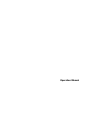 2
2
-
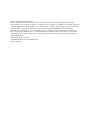 3
3
-
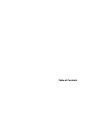 4
4
-
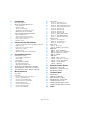 5
5
-
 6
6
-
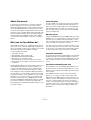 7
7
-
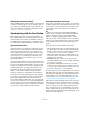 8
8
-
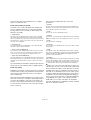 9
9
-
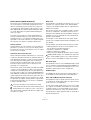 10
10
-
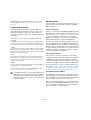 11
11
-
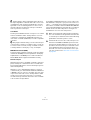 12
12
-
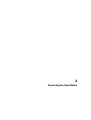 13
13
-
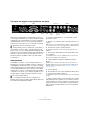 14
14
-
 15
15
-
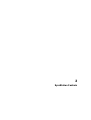 16
16
-
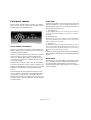 17
17
-
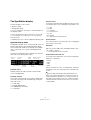 18
18
-
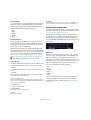 19
19
-
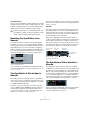 20
20
-
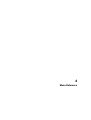 21
21
-
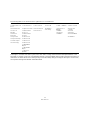 22
22
-
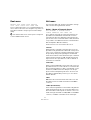 23
23
-
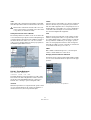 24
24
-
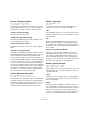 25
25
-
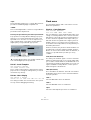 26
26
-
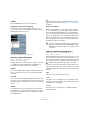 27
27
-
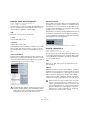 28
28
-
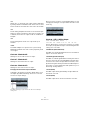 29
29
-
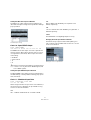 30
30
-
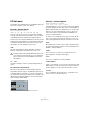 31
31
-
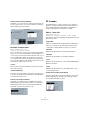 32
32
-
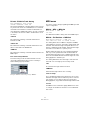 33
33
-
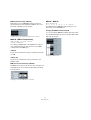 34
34
-
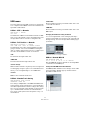 35
35
-
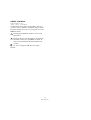 36
36
-
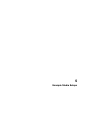 37
37
-
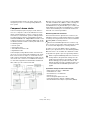 38
38
-
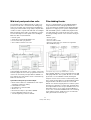 39
39
-
 40
40
-
 41
41
-
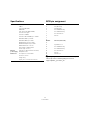 42
42
-
 43
43
-
 44
44
-
 45
45
-
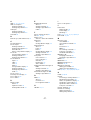 46
46
-
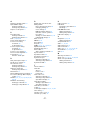 47
47
-
 48
48
-
 49
49
-
 50
50
-
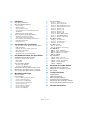 51
51
-
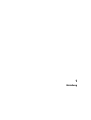 52
52
-
 53
53
-
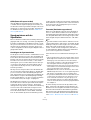 54
54
-
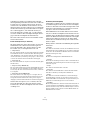 55
55
-
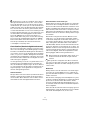 56
56
-
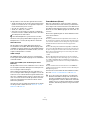 57
57
-
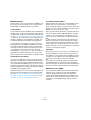 58
58
-
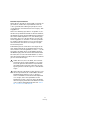 59
59
-
 60
60
-
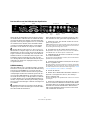 61
61
-
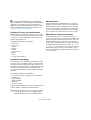 62
62
-
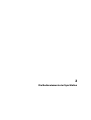 63
63
-
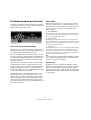 64
64
-
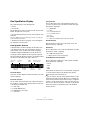 65
65
-
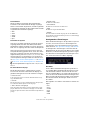 66
66
-
 67
67
-
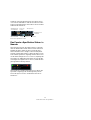 68
68
-
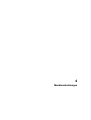 69
69
-
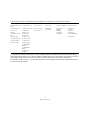 70
70
-
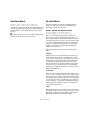 71
71
-
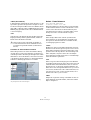 72
72
-
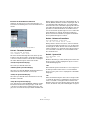 73
73
-
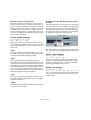 74
74
-
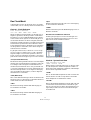 75
75
-
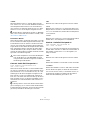 76
76
-
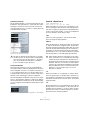 77
77
-
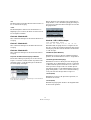 78
78
-
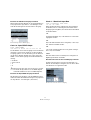 79
79
-
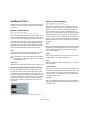 80
80
-
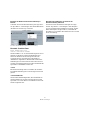 81
81
-
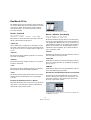 82
82
-
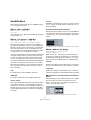 83
83
-
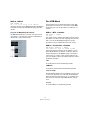 84
84
-
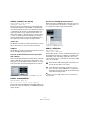 85
85
-
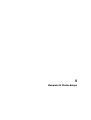 86
86
-
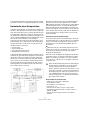 87
87
-
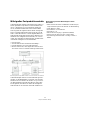 88
88
-
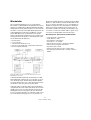 89
89
-
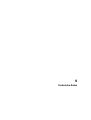 90
90
-
 91
91
-
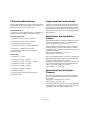 92
92
-
 93
93
-
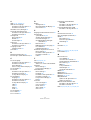 94
94
-
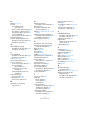 95
95
-
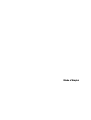 96
96
-
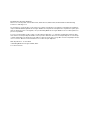 97
97
-
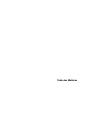 98
98
-
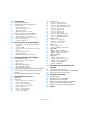 99
99
-
 100
100
-
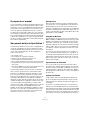 101
101
-
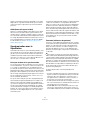 102
102
-
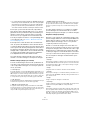 103
103
-
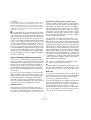 104
104
-
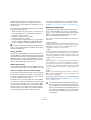 105
105
-
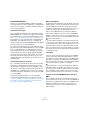 106
106
-
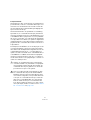 107
107
-
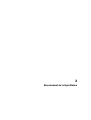 108
108
-
 109
109
-
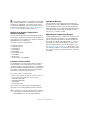 110
110
-
 111
111
-
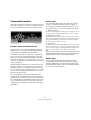 112
112
-
 113
113
-
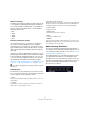 114
114
-
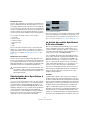 115
115
-
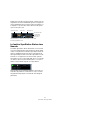 116
116
-
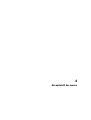 117
117
-
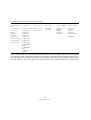 118
118
-
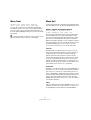 119
119
-
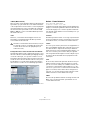 120
120
-
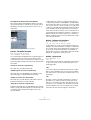 121
121
-
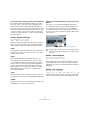 122
122
-
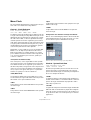 123
123
-
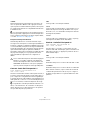 124
124
-
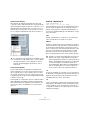 125
125
-
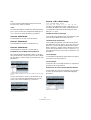 126
126
-
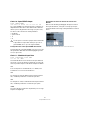 127
127
-
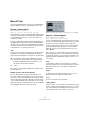 128
128
-
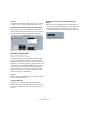 129
129
-
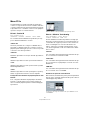 130
130
-
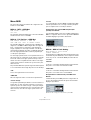 131
131
-
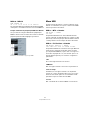 132
132
-
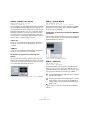 133
133
-
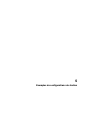 134
134
-
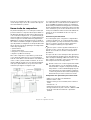 135
135
-
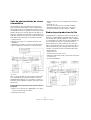 136
136
-
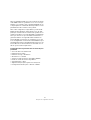 137
137
-
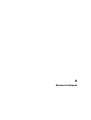 138
138
-
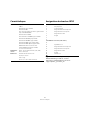 139
139
-
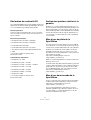 140
140
-
 141
141
-
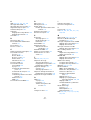 142
142
-
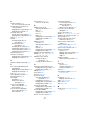 143
143
Steinberg Nuendo SyncStation Le manuel du propriétaire
- Taper
- Le manuel du propriétaire
dans d''autres langues
Autres documents
-
Steinberg Nuendo 3 Guide de démarrage rapide
-
Steinberg Nuendo 4.0 Getting Started
-
Tascam MMC-38 Le manuel du propriétaire
-
Steinberg NUENDO 8 I/O Mode d'emploi
-
Steinberg NUENDO 8 I/O 96k Mode d'emploi
-
Yamaha RMio64 Le manuel du propriétaire
-
Yamaha 006IPTO-F0 Manuel utilisateur
-
Yamaha DM1000 Le manuel du propriétaire
-
Yamaha RMio64-D Le manuel du propriétaire
-
Steinberg Nuendo 6.0 Guide de démarrage rapide